Vue文档预览
没错,文档在线预览就是这么方便,应用场景很广泛,譬如邮箱里面的文件,OA系统里面的文件,下面小编直接用Vue从零开始撸一套简单OA系统来实现文档预览。[外链图片转存失败,源站可能有防盗链机制,建议将图片保存下来直接上传(img-NpxpTvZA-1656308707874)(https://p1-juejin.byteimg.com/tos-cn-i-k3u1fbpfcp/576845d56a39
前言
大家对钉钉不陌生吧,那么提它干啥呐?别人发给你一个文件,以前都是先下载到本地,然后用office软件打开,现在有个在线预览,那岂不是不用下载直接就能看了。
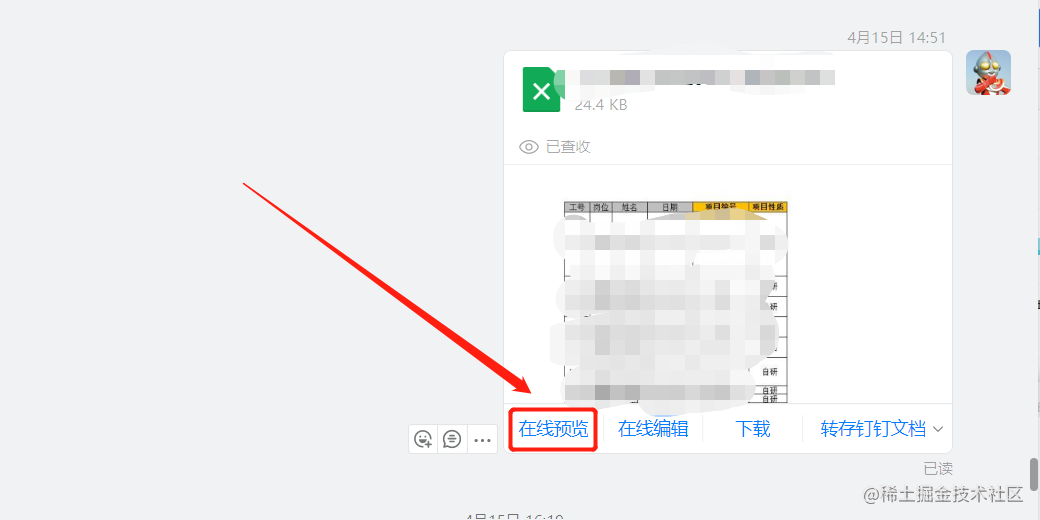 没错,文档在线预览就是这么方便,应用场景很广泛,譬如邮箱里面的文件,OA系统里面的文件,下面小编直接用Vue从零开始撸一套简单OA系统来实现文档预览。
没错,文档在线预览就是这么方便,应用场景很广泛,譬如邮箱里面的文件,OA系统里面的文件,下面小编直接用Vue从零开始撸一套简单OA系统来实现文档预览。
产品效果
[外链图片转存失败,源站可能有防盗链机制,建议将图片保存下来直接上传(img-NpxpTvZA-1656308707874)(https://p1-juejin.byteimg.com/tos-cn-i-k3u1fbpfcp/576845d56a394dd0b529a1f5479e2a6d~tplv-k3u1fbpfcp-zoom-in-crop-mark:1956:0:0:0.image?)] 以上是案例实现效果图,亲们也可以点击文档预览亲自体验。
具体实现
因为本文是用Vue来实现产品预览,所以Vue相关基础可能提及的较少,有兴趣的小伙伴可以复习一下_Vue_和_Element_。
① 搭脚手架
考虑到目前主流还是Vue2,所以脚手架选用的是**Vue2 + eslint**,安装完依赖后,目录结构入下图所示

② 按需引入UI组件库
考虑到时效性,所以小编这里推荐的是[Element](https://link.juejin.cn/?target=https%3A%2F%2Felement.eleme.cn%2F%23%2Fzh-CN%2Fcomponent%2Finstallation "https://element.eleme.cn/#/zh-CN/component/installation")组件库,可以让你开发代码享受飞一般的感觉,同样的为了打包的代码体积较小,这里选用按需引入,按照Element官网按需引入步骤配置即可。(修改babel.config.js配置,在main.js按需引入组件等等)
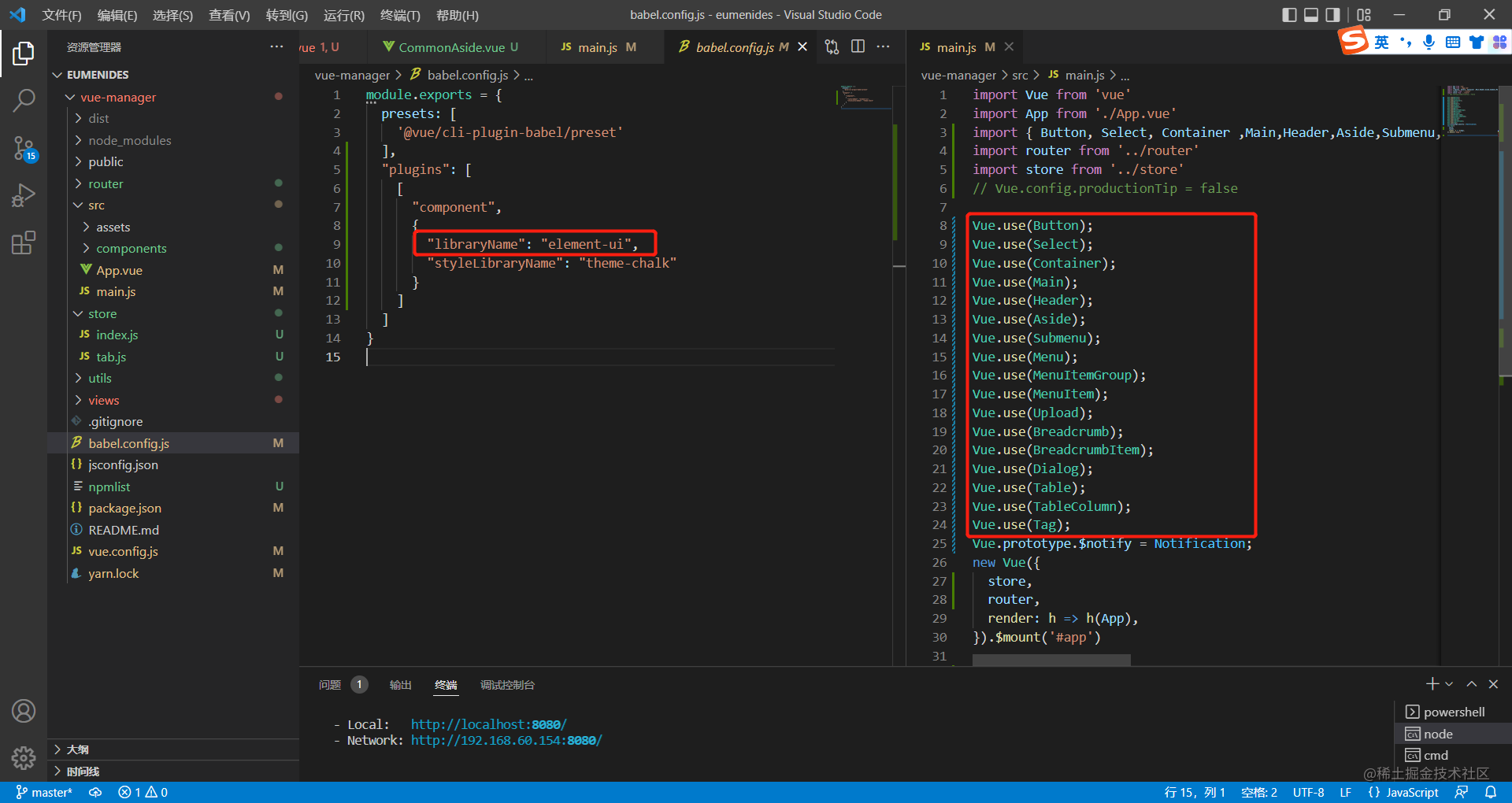 引入组件库后,然后用el-container、el-menu搭建OA系统的Header、Aside和Main区域,同时用el-upload来搭建文件上传界面。
引入组件库后,然后用el-container、el-menu搭建OA系统的Header、Aside和Main区域,同时用el-upload来搭建文件上传界面。
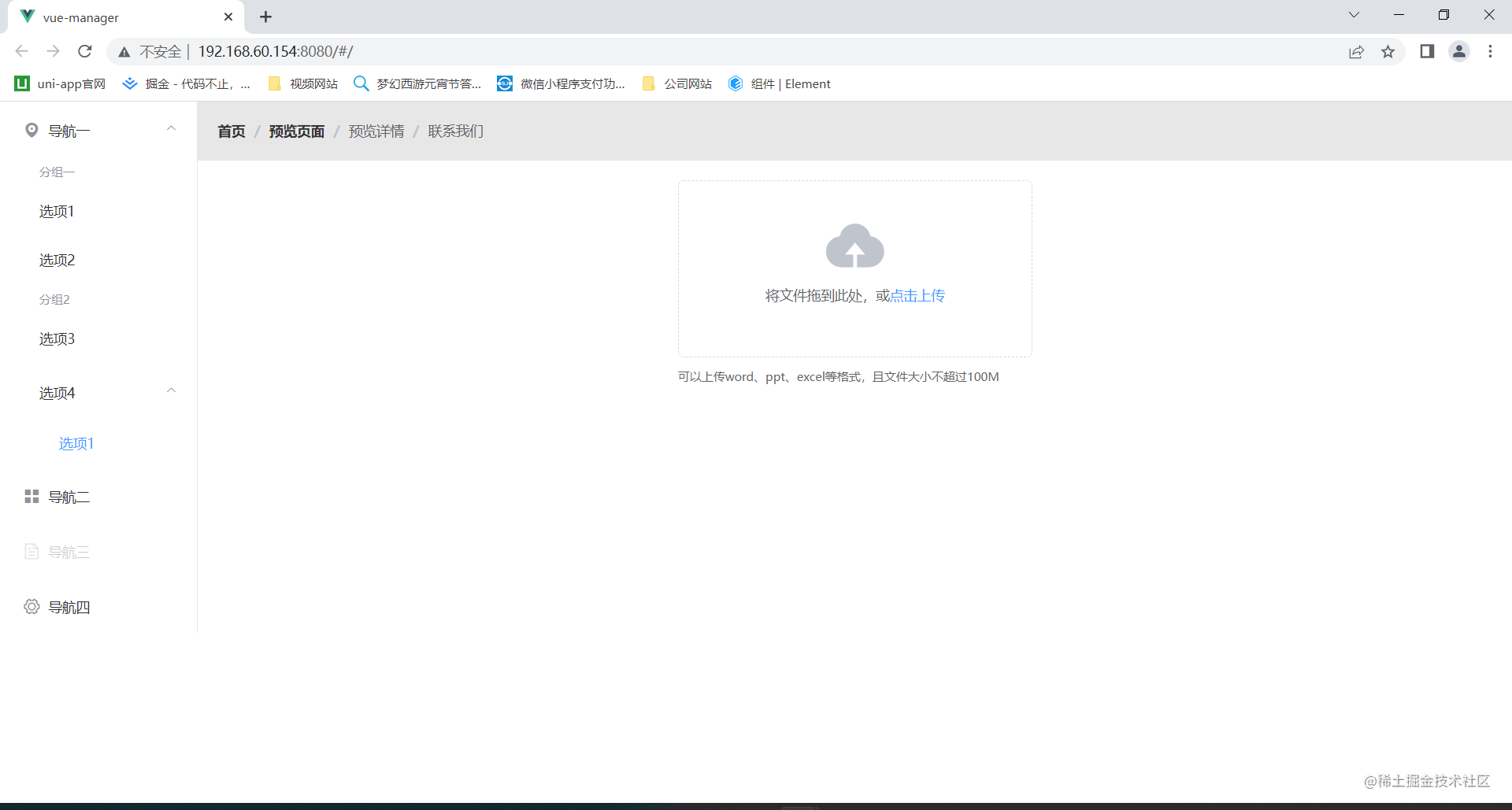
③ 调用文档转换接口
_思考一个问题:别人上传的文件,自己怎么在OA系统里面能够预览,本质上是什么?_
在浏览器上你看的预览文件是什么,本质上是html展现出来的。别人上传的word等文件是什么,其实是一些二进制或者XMl数据流,那么怎么去解析,怎么去转换这些数据流将它转换为能够正常显示的html,小编这里调用的是[永中文档转换](https://link.juejin.cn/?target=https%3A%2F%2Fwww.yozodcs.com%2Fpage%2Fhelp.html%3Fhmsr%3Djuejin%26hmpl%3Dzhy%26hmcu%3D1%26hmkw%3D%26hmci%3D "https://www.yozodcs.com/page/help.html?hmsr=juejin&hmpl=zhy&hmcu=1&hmkw=&hmci=")接口,如果需要突破文件大小限制,需要的话可以找[客服申请](https://link.juejin.cn/?target=https%3A%2F%2Fwww.yozodcs.com%2Fquote%3Fhmsr%3Djuejin%26hmpl%3Dzhy%26hmcu%3D1%26hmkw%3D%26hmci%3D "https://www.yozodcs.com/quote?hmsr=juejin&hmpl=zhy&hmcu=1&hmkw=&hmci=")。
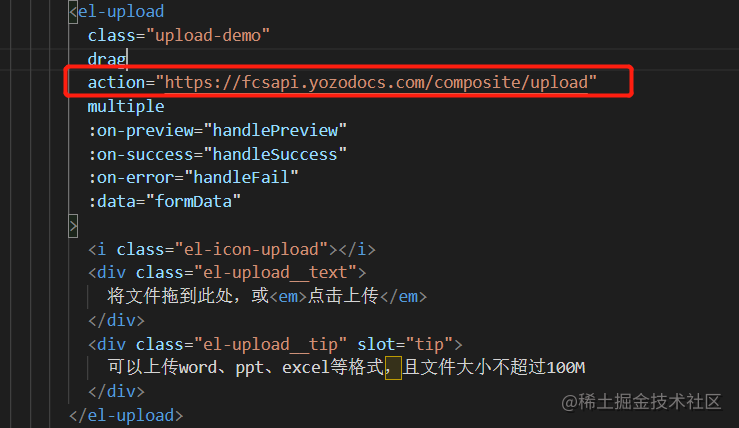 结合el-upload组件,action传入文档转换接口,因为是测试地址,所以对文件大小有限制(小于100M),上传文件转换成功后,可以再在handleSuccess事件中获得转换后的文档地址如下图:
结合el-upload组件,action传入文档转换接口,因为是测试地址,所以对文件大小有限制(小于100M),上传文件转换成功后,可以再在handleSuccess事件中获得转换后的文档地址如下图:
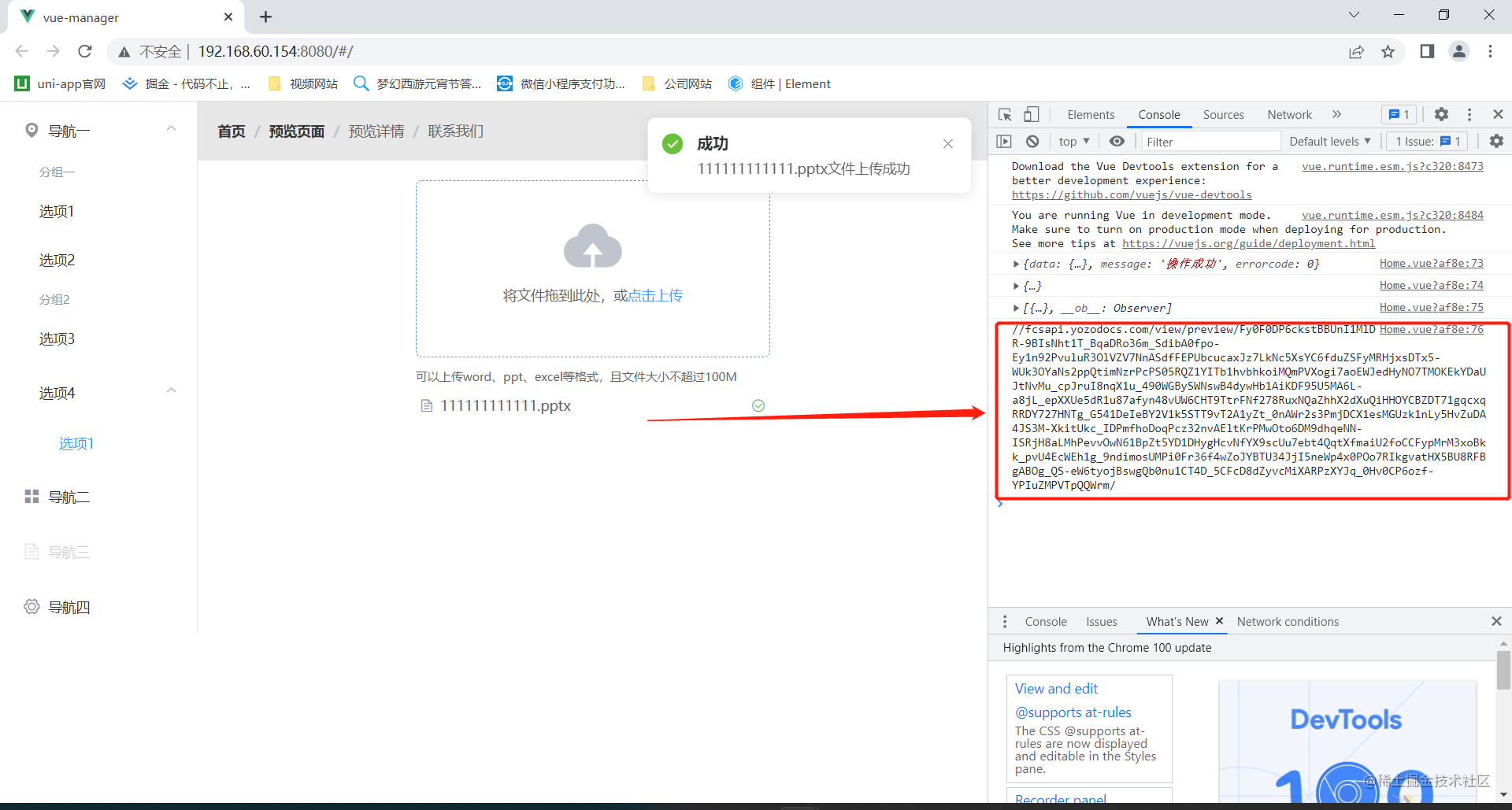
④ 自定义el-dialog文件预览组件
上传文件后,点击文件可以直接打开预览地址,如果你想自定义预览窗口的话,小编这里也用el-dialog自定义了一个预览窗口,效果入下图:
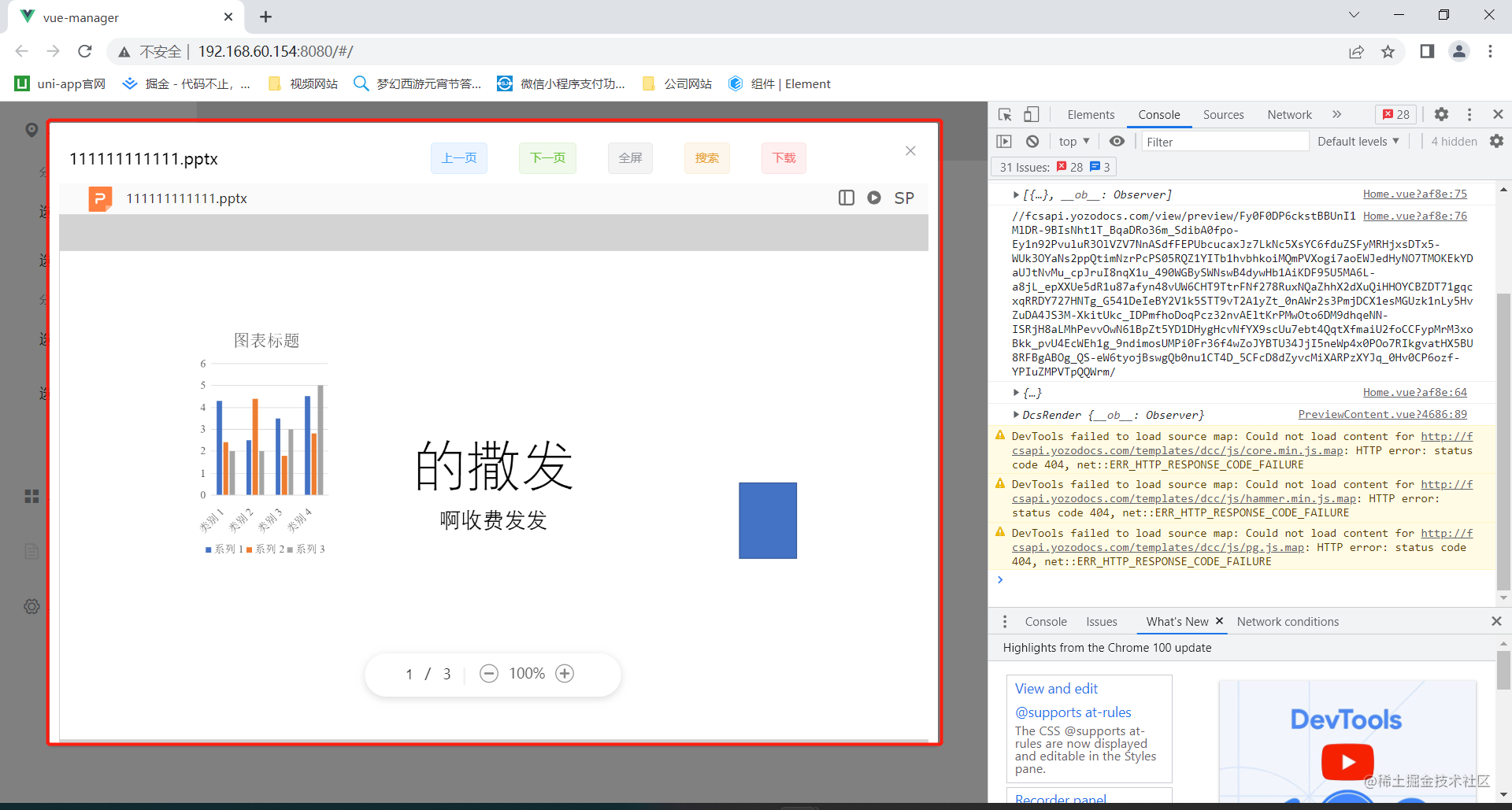
新增PreviewContent组件,用的是el-dialog组件,首先主体部分用_iframe_去显示预览区域,这一步很简单,只需要传入从父组件传入接口返回的地址作为_src_即可。(在传入的时候,小编也踩过坑,就是el-dialog\_\_body竟然是以 _lazy_ 模式进行渲染,也就是组件在mounted的时候,拿不到el-dialog\_\_body这个ref,最后小编直接把获取iframe的ref直接放updated里面了,哈哈)
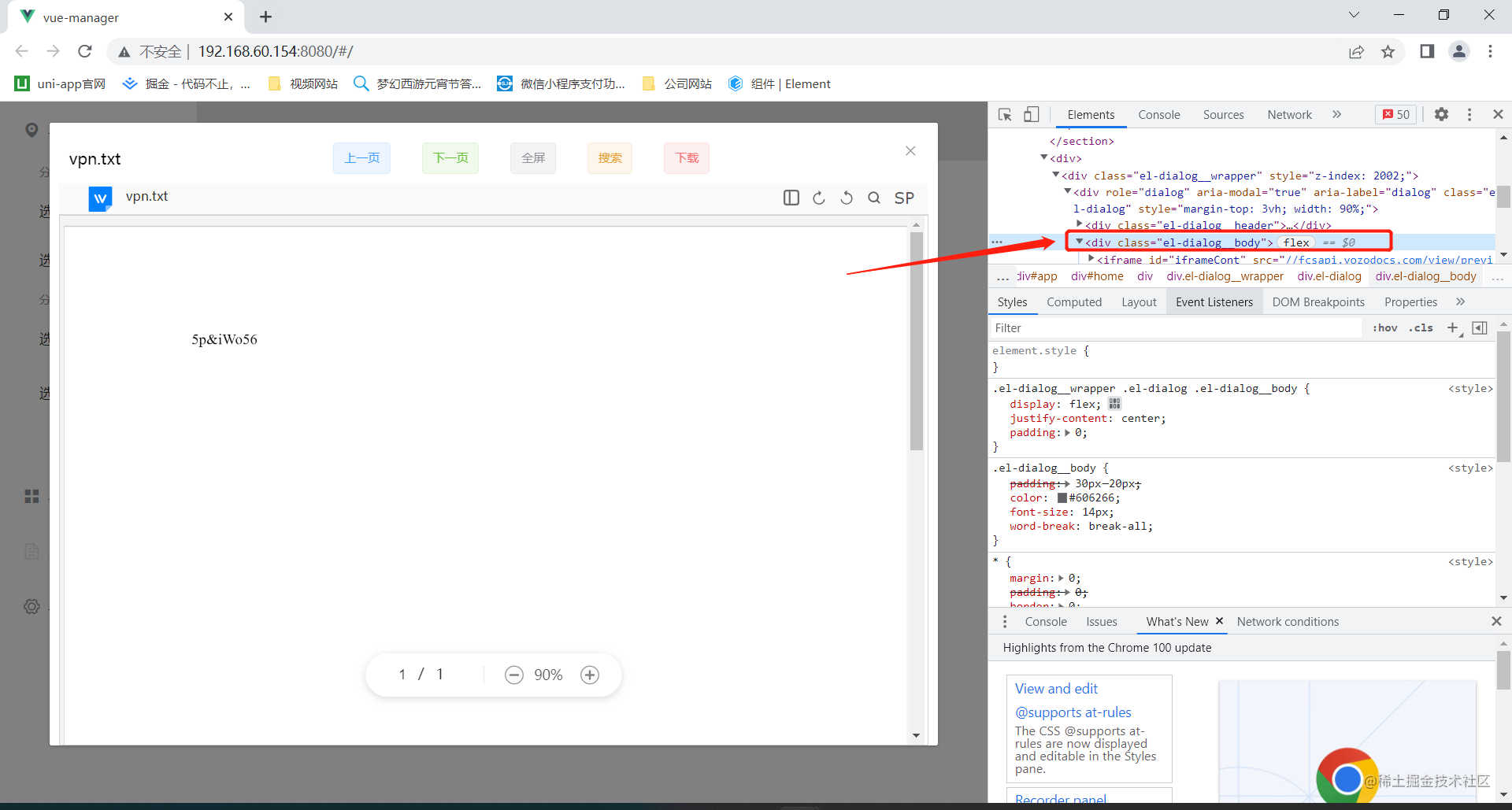
高潮来了,怎么去控制iframe里面预览内容,譬如我加一个_下一页_的_button_的按钮,怎么控制文档去跳转到下一页呢?此时,改造el-dialog的title,用插槽slot替换:这里的按钮用的是el-tag实现。
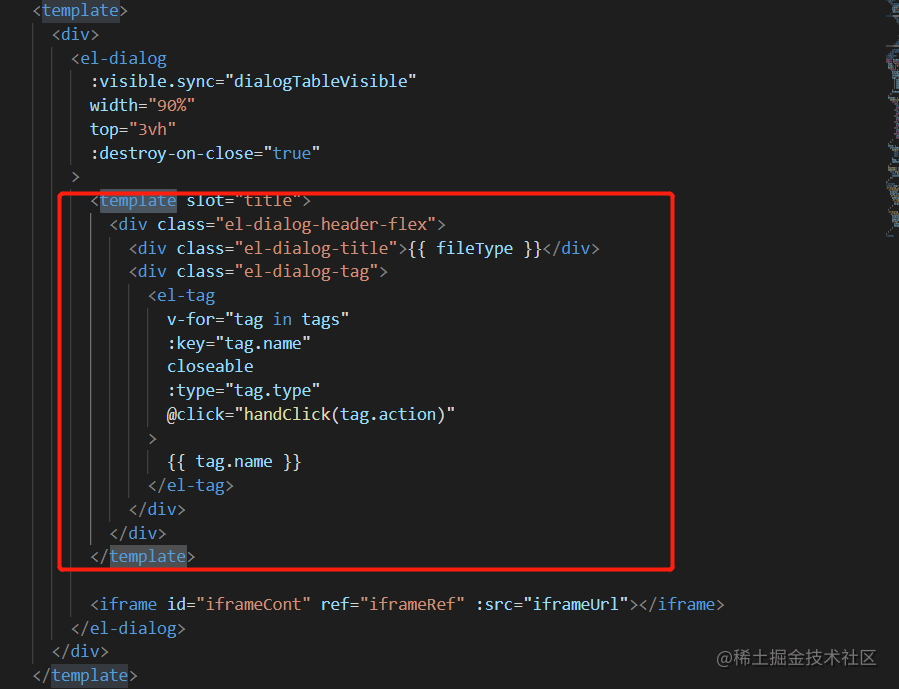 还有个问题,预览的主体部分是通过iframe直接引用,我在本地用控制预览的上下页码跳转,相当于本地发出的命令,怎么才能影响到iframe里面的dom。查了一下接口,本质上是获取iframe里面window的方法(预览文档必须有上一页、下一页等动作接口)。从小编当前的案例就可以看出以192.XXX.XXX.XXX:8080去访问ifram里面地址的window对象的方法肯定会存在跨域的问题,所以小编截取了他们接口的文档的一部分:(解决这种跨域问题用了_postMessage_)
还有个问题,预览的主体部分是通过iframe直接引用,我在本地用控制预览的上下页码跳转,相当于本地发出的命令,怎么才能影响到iframe里面的dom。查了一下接口,本质上是获取iframe里面window的方法(预览文档必须有上一页、下一页等动作接口)。从小编当前的案例就可以看出以192.XXX.XXX.XXX:8080去访问ifram里面地址的window对象的方法肯定会存在跨域的问题,所以小编截取了他们接口的文档的一部分:(解决这种跨域问题用了_postMessage_)
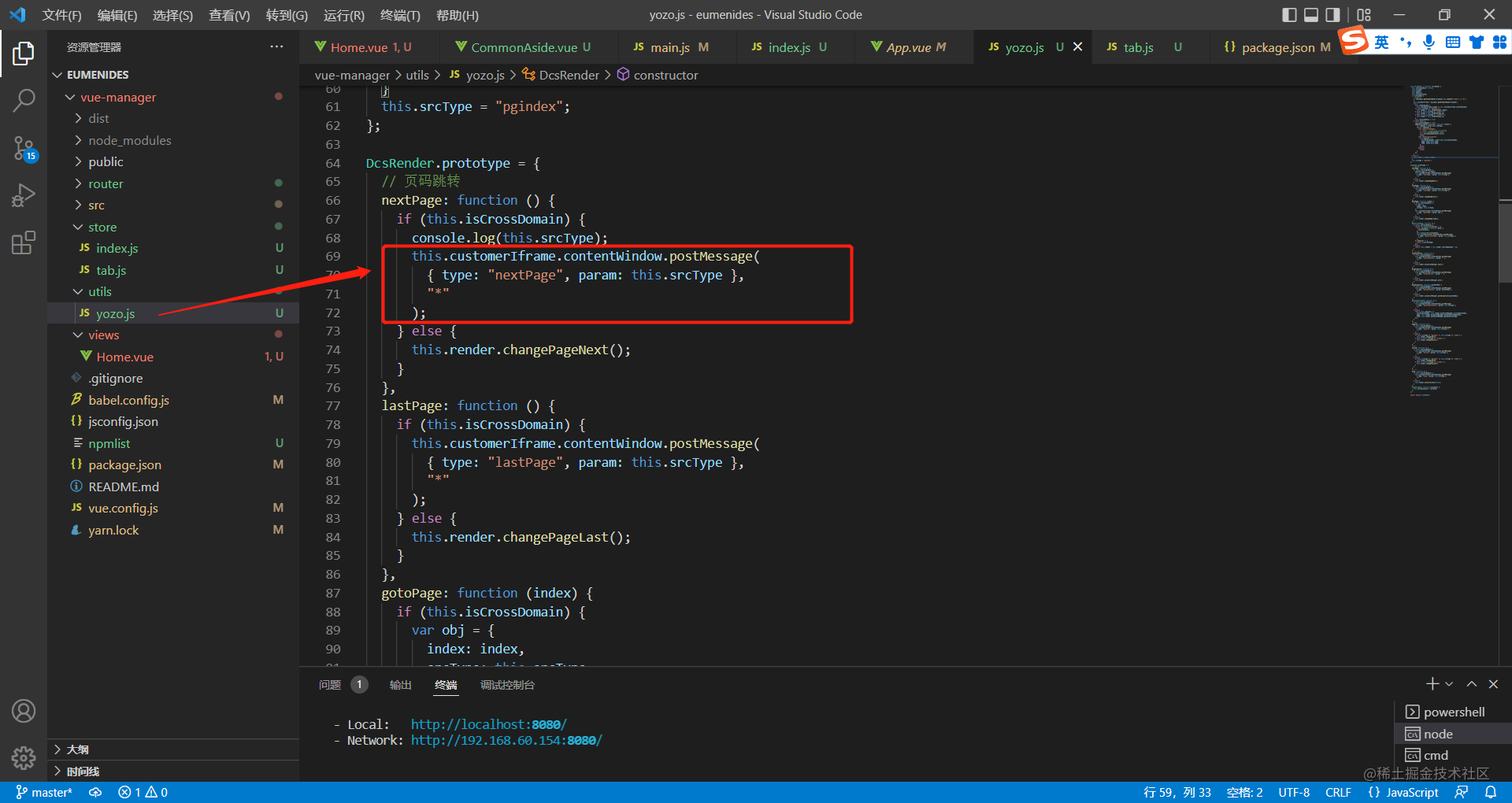 这里小编只在文档里面测试了ppt格式文档的上下页的接口,所以代码里面只有这两个接口。
这里小编只在文档里面测试了ppt格式文档的上下页的接口,所以代码里面只有这两个接口。
更多推荐
 已为社区贡献8条内容
已为社区贡献8条内容









所有评论(0)